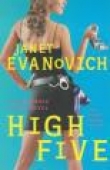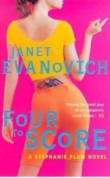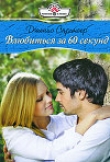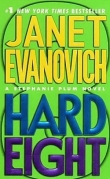Текст книги "3DSMax.Стефани Рис аним персонажей"
Автор книги: Стефани Рис
сообщить о нарушении
Текущая страница: 19 (всего у книги 20 страниц)
программы Bones Pro MAX. Таким образом, перед использованием костей коровы для анимации
оболочки необходимо превратить их в коробчатый скелет с помощью инструмента Skeleton
( Скелет).
Размеры сформированных параллеле пипедов коробчатого скелета должны соответствовать
размерам частей тела, анимация которых осуществляется с их помощью. Это позволит избежать
нарушения структуры связей вершин оболочки со скелетом. Параллелепипеды могут
генерироваться по отдельности или группой так, чтобы в результате образовались элементы
соответствующе го размера для всех частей скелета. Итак, просто выделите те кости, которые
должны иметь одинаковый размер, и щелкните кнопку Generate Boxes( Создать блоки).
Настройте поперечный размер блока-параллелепипеда и щелкните кнопку OK. В результате
вокруг выделенных костей появятся коробчатые конструкции. Повторите аналогичные действия
для всех элементов скелета.
Если нужно назначить индивидуальные имена каждой кости или таким группам, как кости спины, ног и т. п., проще всего сделать это прямо в процессе их создания, а не переименовывать уже
готовые элементы скелета позже. Выделите вместо всех костей скелета только одну группу
костей, требующих уникального имени, например кости передней левой ноги, и сгенерируйте для
нее параллеле пипеды скелетных элементов. Продолжайте процесс формирования коробчатых
конструкций, выделяя группы костей, имеющих одинаковые имя и размеры. Не забывайте
предваритель но хорошо спланировать свои действия!
1. Если еще не выделены все звенья системы связей, сделайте это сейчас.
2. На командной панели Utitity (Сервис) выберите в раскрывающемся
Рис. 12.4Кости превращаются в блоки коробчатого сечения
списке инструментов пункт Skeleton( Скелет).
3. Щелкните кнопку Generate Boxes( Создать блоки). Откроется окно диалога Generate Boxes.
4. В поле Box Width (Ширина блока) введите величину 2.0 и щелкните кнопку OK. Вокруг
выделенных костей появятся прямоугольные блоки, как показано на рис. 12.4. При этом
кости останутся выделенными.
5. Нажмите клавишу Delete, чтобы удалить исходные кости. На экране останется только
коробчатая конструкция. Обратите внимание, что если не переименовывать кости, то
имена костей скелета Bones Pro, которые можно увидеть в окне диалога Select by Name
(Выделить по имени), будут повторять имена соответствующих костей скелета 3D Studio
MAX. Теперь скелет представляет собой набор связан-
www.books-shop.com


Рис. 12.6Вымя неестественно растягивается из-за наличия неверных связей вершин
ных коробчатых блоков, как показано на рис. 12.5.
6. Сохраните сцену в файле Cowlink.max.
Связывание телесной оболочки со скелетом
Теперь скелет полностью готов к тому, чтобы управлять телом Пеструхи. Bones Pro MAX, так же
как и Physique, связывает с каждой костью скелета цилиндрические группы окружающих кость
вершин оболочки. Поэтому важно расположить тело таким образом, чтобы программе было легче
правильно выбрать связываемые вершины. Вспомните, что в главе 11 оболочка коровы была
изменена так, чтобы хвост торчал, а не прижимался к телу. В результате такого изменения в
процессе соединения оболочки со скелетом не произойдет наложения и ошибочного
присоединения вершин хвоста к костям других частей тела. Это очень важно для того, чтобы
позже не пришлось вручную переназначать связи вершин.
Важно хорошо представлять себе структуру оболочки. В противном случае можно потерять
многие часы работы, обнаружив в процессе анимации, что оболочка потеряла какие-то элементы
или грани в результате наличия неправильных связей между частями тела.
Метод проб и ошибок: без ошибок не бывает
Даже если все действия были хорошо спланированы, иногда элементы оболочки оказываются
неправильно объединены друг с другом и нуждаются в дополнительных преобразованиях до
начала связывания со скелетом. Для оболочки коровы из главы 11 требовалось минимальное
количество правок, потому что в процессе анимации она оставалась на одном месте. Если вы
попробуете сильно поднять ее заднюю ногу, то обнаружите, что вымя коровы движется вслед за
ее ногой, неестественно растягиваясь, как показано на рис. 12.6. Первым логическим шагом на
пути исправления этой ошибки, казалось бы, должно являться переназна чение вершин вымени
другой кости скелета и отсоединение их от костей
Рис. 12.7На вымени бедной Пеструхи появились прорехи
ноги, с которыми они оказались ошибочно связаны.
www.books-shop.com

Однако не спешите. Попытавшись изменить связи вершин, вы увидите, что это невозможно.
Поблизости нет костей, с помощью которых можно управлять этими вершинами. Если просто
отменить выделение вершин вымени, то ничего не изменится: оно все равно будет
деформироваться и растягивать ся при движении ноги. В этом примере невозможно изменить
связи вершин, потому что оболочка вымени реально привязана к задней ноге.
Первый шаг на пути исправления этой ошибки состоял в возврате к предыдущему этапу и
повторном применении объемной деформации Bones Pro MAX ко всей оболочке, за исключением
вымени. Сделав это, мы обнаружили, что сетка вымени потеряла часть элементов, как показано
на рис. 12.7. Нога стала двигаться отдельно от вымени, но поскольку оболочка вымени стала
неполной, на теле появился разрыв.
Нам необходимо обратиться к командной панели Modify (Изменить), нельзя же оставлять нашу
корову с безобраз ной дырой на вымени! Выделите вымя и залатайте образовавшуюся прореху, добавив с обеих сторон необходимое число граней. Поскольку вымя представляет собой
редактируемую сетку, мы можем перейти на уровень выделения подобъекта (Sub-Object) и
воспользоваться инструментом Build Face( Построить грань) из раздела Miscellaneous (Инструментарий) свитка Edit Face (Правка грани). Не забывайте, что грани необходимо строить
в направлении против часовой стрелки. Если бы вымя оказалось нередактируе мой сеткой, для
выполнения этой операции пришлось бы воспользоваться модификатором Edit Mesh (Правка
ячейки).
Теперь вымя получило недостающие элементы, но оно все еще не составляет с телом коровы
единого целого. Поскольку вымя должно немного двигать ся само по себе, свяжем его прямо с
одной из костей, идущих вдоль края брюха, – с объектом Bellybone04.
1. Выделите вымя в окне проекции Left (Вид слева).
Рис. 12.8Два звена скелета, расположенные в центре тела и вдоль кромки груди
коровы, позволяют управлять дыханием
2. С помощью инструмента Select and Link( Выделить и связать) панели инструментов
MAX свяжите вымя со второй, считая сзади, костью из тех, что проходят по низу брюха.
3. Сохраните сцену в файле Newmoo.max.
Теперь при перемещении коровы вымя будет двигаться вместе с ее телом.
Наша старушка еще побегает
Bones Pro MAX позволяет в любое время масштабировать элементы коробчатого скелета и
производить с ними другие трансформации. Точное и правильное масштабирование скелета
позволяет получать потрясающие эффекты. В следующем упражнении мы научим оболочку
коровы дышать.
Вдыхаем жизнь в мертвую оболочку
www.books-shop.com
Основной метод моделирования дыхания персонажа состоит в имитации небольших дыхательных
движений, присущих состоянию покоя. Если же вы хотите сделать дыхание коровы более
тяжелым, можно использовать те же приемы для имитации одышки. В этом упражнении мы
ограничимся моделированием спокойного легкого дыхания.
1. Если оболочка коровы еще не загружена, откройте файл Newmoo.max.
2. Выделите оболочку коровы и заморозьте ее.
3. Щелкните мышью в окне проекции Left (Вид слева) и растяните кость вдоль средней
линии тела коровы в области ребер, там, где должно наблюдаться дыхание. Щелкните
мышью, чтобы создать кость, а затем щелкните правой кнопкой, чтобы завершить этот
процесс.
4. Растяните еще одну кость вдоль передней части груди от ее нижнего выступа до нижней
кромки шеи. Щелкните мышью, чтобы создать кость, а затем щелкните правой кнопкой,
чтобы завершить процесс (см. рис. 12.8).
5. Сохраните сцену в файле Newmoo1.max.
Эти кости не должны быть связаны с другими костями скелета, потому что они не будут
участвовать в управлении движениями других частей тела. Однако нужно правильно подобрать
их размер, чтобы эти кости воздействовали на большое число вершин оболочки. Кроме того, для
реализации функции управления движени ем они должны быть присоединены к оболочке с
помощью объемной деформации Bones Pro MAX.
Превращаем «кости легких» в «блоки легких»
Теперь, когда «кости легких» размеще ны в теле Пеструхи, выделите их и создайте коробчатые
блоки скелета, вручную настроив их размеры. С помощью инструмента Skeleton сформируйте
блоки шириной в 6.0 единицы. Увеличение размера блока позволит управлять большим числом
вершин оболочки. Удалите «кости легких».
Выполняем анимацию дыхания
Теперь вдохнем немного воздуха в легкие Пеструхи.
1. Выделите расположенное в середине тела звено скелета и включите кнопку Animate
( Анимация).
2. Перейдите в кадр 3 и, выбрав на панели инструментов кнопку Select and Non-uniform Scale( Выделить и неравномерно масштабировать), увеличьте звено на 3% по оси Z.
3. Перейдите в кадр 6 и уменьшите звено на 3% по оси Z.
4. Повторите то же для кадров 12 и 15.
5. Сохраните сцену в файле Cowbrth1.max.
Теперь тело коровы слегка раздувается и сжимается в процессе дыхания. Можете загрузить файл
Tut12_2.max, чтобы проверить полученный результат.
Имитируем один-два тяжелых вздоха
Чтобы получить другой вариант дыхания, больше похожий на сопение, с помощью аналогичной
технологии заставьте двигаться грудное звено.
1. Загрузите заново файл Newmoo.max.
2. Выделите грудное звено скелета и включите кнопку Animate.
3. Перейдите в кадр 2. Воспользовавшись инструментом Select and Non-uniform Scale, увеличьте грудное звено на 3% по оси X.
4. Перейдите в кадр 4 и уменьшите грудную клетку на 3% по оси X.
5. Повторите указанные действия в кадрах 6, 8 и 12.
6. Щелкните кнопку Play Animation( Воспроизведение анимации) и посмотрите на
движения головы коровы в процессе дыхания. Для контроля сформированной сцены
загрузите файл Tut12_3.MAX.
Две только что созданные сцены дыхания могут использоваться как по отдельности, так и
совместно в зависимос ти от того, что еще должна делать корова в ходе анимации.
www.books-shop.com
Совет
При использовании этой технологии не изменяйте масштаб костей слишком сильно. В случае
чрезмерно больших движений результат может показаться неестественным – конечно, кроме тех
случаев, когда действитель но нужна имитация бурного дыхания.
Дыхание – это вторичное движение. Вторичные движения добавляют те незначительные
нюансы, которые делают картину более натуральной. Посмотри те на живую пасущуюся корову и
понаблюдайте за слабыми, едва заметны ми движениями ее тела: взмахом хвоста, подергиванием
кожи или, может быть, уха. Эти действия показывают, что объект живой. Давайте для большей
убедительности добавим Пеструхе легкое подергивание уха.
Заставляем корову подергивать ухом
Иногда эти коровы делают ну совершенно то, что хотят... в этом случае у них и подергиваются
уши.
1. Загрузите файл Newmoo1.max. На экране снова появится Матильда.
2. Включите кнопку со значком Bones Pro MAX и в свитке Bones Pro Space Warp
( Объемная деформация Bones Pro) командной панели Modify щелкните кнопку
Influence Editor( Редактор влияния). Откроется окно диалога Influence Editor.
3. Щелкните кнопки Draw Bones On/Off( Прорисовка костей Вкл/Выкл) и Draw Mesh On/Off( Прорисовка оболочки Вкл/Выкл). В окне редактирования одновременно
будут видны скелет и оболочка.
4. Выберите в меню Views (Проекции) Редактора влияния пункт Front (Вид спереди). Корова
на экране повернется к вам мордой.
5. Щелкните на панели инструментов Редактора влияния кнопку Visualize Bones' Influence( Показать влияние костей) и выберите кость, расположенную в морде коровы. На
экране появятся цвета, показывающие степень влияния этой кости на оболочку.
Уши раскрашены зеленым цветом, то есть никакая кость не имеет полного контроля над
вершинами этой области.
Добавляем новые кости для управления ушами
Чтобы контролировать движения ушей Пеструхи, нужно внутрь них поместить элементы скелета.
1. Подгрузите к сцене файл Earbones.max с помощью команды Merge (Присоединить). На
экране появится заранее изготовлен ный коробчатый скелет ушей. Если вы не двигали
Пеструху в нулевом кадре, он расположится надлежащим образом (см. рис. 12.9).
2. Выделите звенья Earboneinner R и Earboneinner L и свяжите их с элементом Sceleton03.
Теперь кости ушей соединены со скелетом Bones Pro MAX.
3. Щелкните кнопку Influence Editorи повторно щелкните кнопку Draw Mesh On/Off, чтобы скрыть оболочку. В окне редактирования останется только скелет коровы, однако
кости ушей окажутся невидимыми, несмотря на то, что они соединены со скелетом.
Почему так получилось? Мы еще не связали их с объемной деформацией.
4. Щелкните в разделе Bones (Кости) свитка Bones Pro Space Warp (Объемная деформация
Bones Pro) кнопку Assign( Назначить). Щелкните кнопку All( Все), а затем кнопку
Select( Выбрать). Теперь
www.books-shop.com



Рис. 12.9Скелетные элементы ушей находятся в нужном положении
в системе Bones Pro определены все кости коровы. Поскольку скрытые объекты уже
изображены в виде связанных узлов, нет необходимости еще раз определять их.
5. Еще раз щелкните кнопку Influence Editor. На этот раз кости ушей видны в окне
редактирования, как показано на рис. 12.10.
6. Прокрутите вниз свиток Bones Pro Space Warp до появления раздела Selected Bones
(Выделенные кости). Щелкните кнопку Select. Откроется окно диалога выбора костей
для групповых операций.
7. Выделите четыре кости ушей и щелкните кнопку Select. В информационном поле,
расположенном над кнопкой Select, появится величина 4/46.
Рис. 12.10Скелетные элементы ушей появились в окне Редактора влияния
Рис. 12.11В окне Редактора влияния видно, что кости ушей полностью контролируют
оболочку ушей (см. также цветную вкладку)
8. Значение поля Falloff (Спад) станет равным 40. Поле Strength (Сила) примет значение 4.
Проверьте также состояние флажков, находящихся рядом с полями Falloff и Strength.
Теперь посмотрите на уши коровы в окне Редактора влияния. Можно заметить, что кости ушей
полностью контролируют все вершины оболочки ушей (см. рис. 12.11).
Выполняем анимацию подергивания ушей
Теперь, поскольку новая группа костей полностью контролирует движение ушей, можно добавить
небольшое подергивание.
www.books-shop.com
1. Щелкните кнопку Animateи переместитесь в кадр 10.
2. Выделите объект EarBoneOuterR и поверните его вокруг оси X на _10°.
3. Перейдите в кадр 15 и поверните объект EarBoneOuterR на 30° вокруг оси X.
Подвигайте ползунок таймера анимации вперед и назад, и вы увидите подергивание уха.
Совместное использование Bones Pro MAX и Character Studio
Одной из отличительных черт Bones Pro MAX является возможность его совместного
использования с Character Studio для придания фигурам Biped
Совет
Если вам захочется с помощью Bones Pro MAX осуществить анимацию фигуры, движущейся по
заданному пути, нужно добавить к скелету Bones Pro вспомогательный объект-пустышку и
произвести анимацию этого объекта так же, как мы поступали в сцене с баскетбольным мячом в
главе 8.
вторичных движений. В одном из предыдущих упражнений было показано, как с помощью Bones
Pro MAX передать дыхание коровы. В следующем упражнении будет показано, как можно
осуществить анимацию таких дополнительных, чуждых для фигуры Biped объектов, как крылья, шевелящиеся волосы-змеи на голове Медузы Горгоны или вторая, вечно ворчащая голова
сказочного существа. С помощью Bones Pro MAX можно не только присоединить дополнительные
кости к скелету Biped, но и осуществить деформацию дополнительных элементов оболочки.
Дарим грифону крылья
В этом разделе мы применим объемную деформацию Bones Pro MAX к крыльям персонажа, чье
тело контролируется фигурой Biped. Такой подход позволяет использовать преимущества обеих
систем: легкость анимации сцены с помощью опорных следов Biped и управление вторичными
движениями с помощью Bones Pro MAX.
В основе этого метода лежит искусственный прием, так как объемная деформация Bones Pro MAX
использует нулевой кадр в качестве отправной точки анимации. Контролируемая системой Bones Pro MAX оболочка не может быть изменена в нулевом кадре, поскольку это повлечет
значительные искажения.Однако с помощью файла типа .bip можно перенести отправную точку
для программы Biped в другой кадр, что предотвратит неприятные накладки.
Связываем крылья с фигурой Biped
Сперва присоединим к фигуре Biped заранее изготовленные дополнитель ные кости. Мы уже
проделали за вас часть работы, сформировав и нужным образом разместив кости с помощью
инструмента Bones комплекса MAX, а затем преобразовав их в коробчатый скелет. Кроме того, был создан и подогнан для соответствия необычным пропорциям грифона скелет Biped.
1. Загрузите файл Tut12_5.max. На экране появится показанный на рис. 12.12 грифон с
крыльями и остальными деталями его внешности.
Оболочка этого грифона Джорджа не является единой сеткой подобно оболочке коровы
Зорьки, а состоит из набора отдельных сеток, которые проще непосредственно привязать
к скелету Biped, без использования модификатора Physique.
Замечание.Эта технология подробно описана в упражнении 5 книги «Руководство
пользователя Character Studio».
2. Присоедините объекты LeftWing01 и RightWing01 к ближайшей «кости» фигуры Biped —
Bip01Spine2.
В этом упражнении будут созданы опорные следы, начиная с исходного положения
скелета Biped. Так как нам необходимо загрузить файл типа .bip, который переместит
исходное положение фигуры Biped в другой, ненулевой кадр, то нужно сначала
организовать временнуюсвязь крыльев с торсом грифона, чтобы при перемещении торса
www.books-shop.com


в новую исходную позицию крылья двигались бы вместе с ним. Затем нужно будет
отсоединить крылья от торса и связать их с источником объемной деформации Bones Pro
MAX.
3. Выделите объект Bip01Pelvis.
4. На командной панели Motion (Движение) щелкните кнопку Footstep Track( Трек
следов).
Рис. 12.12Изображение крылатого персонажа-гри фона
5. Щелкните в свитке Footstep Creation (Создание следов) кнопку Run( Бегать).
6. Щелкните кнопку Create Multiple Footsteps( Создать цепочку следов) и создайте 15
шагов.
7. В свитке Footstep Creation щелкните кнопку Create Keys for Inactive Footsteps
( Создать ключи для неактивных следов).
Теперь грифон в кадре 0 готов к бегу (см. рис. 12.13).
Применяем к крыльям объемную деформацию Bones Pro MAX
Теперь применим к крыльям источник объемной деформации Bones Pro MAX.
1. Создайте источник объемной деформации Bones Pro MAX, как показано на рис. 12.14.
Назовите его RWingController.
Хотя объемная деформация Bones Pro MAX была сформирована в окне вида
Рис. 12.13Грифон с крыльями, временно присоединенными к торсу, в исходной позиции
в кадре 0
спереди, на самом деле ее можно расположить в любой точке пространства комплекса
MAX, при этом она сохранит способность управления оболочкой. Однако удобно, чтобы
она находилась рядом с контролируемой ею оболочкой. Так легче координировать
движения.
2. Свяжите источник объемной деформации RWingController с правым крылом.
3. Щелкните кнопку Select( Выбрать) и отметьте объект RWingController.
4. С помощью командной панели Modify (Изменить) свяжите кости с именами от RightWing01
до RightWing07 с источником объемной деформации Bones Pro. (Напомним, что для этого
нужно воспользоваться кнопкой Assignв разделе Bones свитка Bones Pro space warp.)


5. Щелкните в разделе Bound Node (Связанный узел) свитка Bones Pro space warp кнопку,
которая в данный момент называется
6. Укажите в окне имя правого крыла и щелкните кнопку Select. Теперь правое крыло
может двигаться под управлением объемной деформации Bones Pro. Чтобы получить
возможность управлять и левым крылом, создайте для него отдельный источник объемной
деформации. Если бы крылья представляли собой единую сетчатую оболочку, то было бы
достаточно иметь один источник. Однако в нашем случае для двух крыльев нужно иметь
два источника объемной деформации, поскольку каждый из них может быть связан
только с одним объектом, обеспечи вая контроль над этим объектом с помощью Редактора
влияния.
7. Повторите для левого крыла шаги со 2-го по 6-й. Сначала создайте источник объемной
деформации слева от грифона и назовите его LWingController. Свяжите его с оболочкой
левого крыла, а затем присоедините к костям с LeftWing01 по LeftWing07 и назначьте
левому крылу статус связанного узла. Теперь сразу видно, каким крылом какой
контроллер управляет (см. рис. 12.15).
Рис. 12.14Источник объемной деформации Bones Pro MAX для правого крыла грифона
Рис. 12.15Грифон с двумя правильно размещенными значками источников объемной
деформации
Теперь движения обоих крыльев управляются объемной деформацией Bones Pro MAX.
Выполняем анимацию крыльев
С помощью источников объемной деформации крыльев можно передвигать их и деформировать
их оболочку, придавая им более привлекательный и вполне естественный внешний вид.
1. Включите кнопку Animate( Анимация) и перейдите в кадр 16.
2. Выделите первое звено левого крыла – объект Skeleton01 и поверните его по оси Z на
_20 градусов.
www.books-shop.com


3. Нажмите клавишу Page Down и поверните следующее звено крыла по оси Z на _10
градусов.
4. Выделите объект Skeleton04 и поверните его по оси Z на 30 градусов.
5. Повторите для звеньев скелета правого крыла шаги со 2-го по 4-й.
Подвигайте ползунок таймера анимации, чтобы просмотреть полученную сцену.
Когда грифон бежит, его крылья поднимаются вверх. Посмотрите на рис. 12.16. Если нужно,
чтобы грифон во время бега махал крыльями, перейдите в кадр 32 и разверните крылья вниз по
оси Z, выполняя действия, подобные тем, которые совершались для поднятия крыльев в пунктах
2 – 4. Повторите взмахи вверх и вниз в соответствующих кадрах на протяжении всей сцены.
Чтобы добавить ощущение наполнения крыльев воздухом, можно в процессе анимации бега
грифона воспользоваться методом масштабирования. Попробуйте с помощью инструмента Select and Nonuniform Scale( Выделить и неравномерно масштабировать) изменить размер
звеньев средней области крыла в плоскости XY (см. рис. 12.17).
Теперь вы имеете некоторый опыт совместного использования Bones Pro Max и Biped. Ниже
приводится список допустимых и недопустимых операций. Внимательно прочтите его.
Рис. 12.16Грифон бежит, а его крылья движутся вверх
Рис. 12.17Крылья грифона увеличиваются и как будто наполняются воздухом
Заключение
Вот и все, мы добрались до конца. Если вам удалось дочитать книгу до этого места, значит, вы
теперь знаете многое об анатомии и природе движений людей и животных, о гротескных,
комичес ки-преувеличенных движениях персонажей мультфильмов, о модулях Bones Pro MAX и
Character Studio. Может быть, вы узнали даже больше того, на что рассчитывали вначале. Во
всяком случае надеюсь, вы получили удовольствие от прочтения этой книги.
Что необходимо и чего нельзя делать при совместном использовании Bones Pro MAX и
Biped
Bones Pro MAX и Biped вместе представляют собой очень мощную комбинацию инструментальных
средств, однако при их совместном использова нии часто приходится прибегать к специальным
приемам. Здесь приведена чертова дюжина правил, которые нужно несколько раз внимательно
прочитать до совместного применения этих двух программ.
www.books-shop.com
1. Нельзясвязывать управляемую системой Bones Pro MAX оболочку с оболочкой, находящейся
под управлением скелета Biped. Оболочка Bones Pro MAX не должна прикрепляться к оболочке
фигуры Biped ни в одной точке.
2. Необходимовременно присоединять управляемую системой Bones Pro MAX оболочку к
оболочке, контролируемой скелетом Biped, на время перемещения фигуры Biped к ее исходной
позиции в кадре 0.
3. Нельзязабывать отсоединять оболочку, контролируемую Bones Pro MAX, от управляемой
скелетом Biped части оболочки перед началом анимации объекта с помощью Bones Pro MAX.
4. Нельзясвязывать источник объемной деформации Bones Pro MAX с контролируемой им
оболочкой до создания цепочки опорных следов фигуры Biped и ее размещения на исходной
позиции в кадре 0.
5. Необходимосоздавать отдельные источники объемной деформации Bones Pro MAX для
каждой оболочки.
6. Нельзясвязывать с источником объемной деформации Bones Pro MAX более одной оболочки.
Однако можно создать столько источников объемной деформации, сколько имеется сеток,
нуждающихся в управлении.
7. Нельзяиспользовать Bones Pro MAX с оболочками, находящимися под управлением фигуры
Biped.
8. Нельзядля создания зеркальной копии иерархии связей системы MAX применять инструмент
Mirror (Отразить), расположенный на панели инструментов MAX.
9. Необходимодля анимации объектов с помощью Bones Pro MAX использовать метод ключевых
кадров.
10. Нельзяв нулевом кадре пытаться изменять оболочку, управляемую программой Bones Pro MAX.
11. Нужнопользоваться Редактором влияния системы Bones Pro MAX для проверки наличия
влияния со стороны элементов скелета Bones Pro MAX на окружающие его вершины оболочки.
12. Нужносвязывать кости Bones Pro MAX с фигурой Biped, чтобы быть уверенным в том, что
новые кости и контролируемая ими часть оболочки будут двигаться вместе с фигурой Biped.
13. Во время анимации оболочки Bones Pro MAX всегда начинайте с нулевого кадра и включайте
кнопку Animate.
www.books-shop.com



















Приложение A
Инструментальные кнопки
В этом приложении приведен список кнопок интерфейса программ Character Studio и Bones
Pro MAX, а также некоторых кнопок 3D Studio MAX. Названия этих кнопок не раз упоминались в
главах с 7-й по 12-ю.
3D Studio MAX
Bones Pro MAX
Bind to Space Warp (Связать с воздействием)
Select by Link (Выделить по связи), кнопка
командной панели Motion (Движение)
Space Warps (Объемная деформация)
Deselect All Bones (Отменить выделение всех
костей)
Animate (Анимация)
Deselect All Vertices (Отменить выделение всех
вершин)
Arc Rotate (Повернуть)
Deselect Unlinked (Отменить выделение
несвязанных костей)
Key Mode (Режим ключей)
Deselect Vertices in Zone(s) of Selected Bones
(Отменить выделение вершин в зоне влияния
выделенной кости)
Systems (Системы), категория командной
панели Create (Создать)
Draw Bones On/Off (Прорисовка костей
Вкл/Выкл)
Filters (Фильтры), кнопка окна Track View
(Просмотр треков)
Draw Mesh On/Off (Прорисовка оболочки
Вкл/Выкл)
Motion (Движение), командная панель
Edit Bones' Influence Interactively
Edit Influence of Selected Bones (Правка влияния (Интерактивная правка влияния костей) выделенных костей)
Visualize Bones' Influence (Показать влияние
Exclude Selected Vertices from Selected Bones
костей)
(Отсоединить выделенные вершины от
www.books-shop.com























выделенных костей)
Attach to Node (Присоединить к узлу)
Exclude Unlinked from Selected Bones
(Исключить из выделенного набора
несвязанные кости)
Bend Links Mode (Режим изгиба связей)
Invert Bones Selection (Инвертировать
выделение костей)
Biped Playback (Воспроизведение анимации
Biped)
Invert Vertices Selection (Инвертировать
выделение вершин)
Center of Mass (Центр масс)
Reset Exclusion (Отменить сделанные
Copy Posture (Копировать позу)
исключения)
Copy Selected Footsteps (Копировать
Select All Bones (Выделить все кости)
выделенные следы)
Select All Vertices (Выделить все вершины)
Create Keys for Inactive Footsteps (Создать
ключи для неактивных следов)
Select Unlinked (Выделить несвязанные)
Create Footsteps (append) (Создать следы в
конце цепочки)
Select Vertices by Region (Выделить область
вершин)
Create Multiple Footsteps (Создать цепочку
следов)
Select Vertices in the Zone(s) of Selected Bones
(Выделить вершины в зоне отмеченных костей) Cross Section Editor (Редактор сечений) Toggle Vertex Display Mode (Переключение
режима просмотра вершин)
Cross Section (Сечение)
Draw Control Points (Рисование контрольных
Right Arm Anchor (Привязка к правой руке)
www.books-shop.com



















точек)
Rubber-Band (Тянущиеся связи)
Insert Bulge Angle (Вставить выпуклость)
Run (Бегать)
Previous Link (Предыдущее звено)
Save File (Сохранить файл)
Select and Scale Control Point (Выделить и
масштабиро вать контрольную точку)
Select Object Space Object (Выделить объект
простран ства объектов)
CS Slice (Редактор сечений, Рассечь)
Set Key (Установить ключ)
Deactivate Selected Footsteps (Отменить
активизацию выделенных следов)
Symmetrical Tracks (Симметричные треки)
Figure Mode (Режим фигуры)
Walk
Footstep Track (Трек следов)
Jump (Прыгать)
Load File (Загрузить файл)
Opposite Tracks (Противоположные треки)
Paste Posture (Вставить позу)
Paste Posture Opposite (Вставить
противоположную позу)
www.books-shop.com
Приложение Б
Источники информации
В этом приложении приведен перечень различных информационных источников, как печатных
так и электронных, в которых вы можете найти дополнительные сведения, необходимые при
анимации персонажей. Этот список не является исчерпывающим – да и не может быть таковым в
принципе, – однако он включает адреса Web-узлов и ссылки на литературу, которые оказались
весьма полезными в процессе написания данной книги.
Web-узлы
Моделирование человека
Центр моделирования и имитации человека
www.cis.upenn.edu
Центр имитации человека
www.uchsc.edu/sm/chs/
Анимация лица
mambo.ucsc.edu/psl/fan.html
Центр графики, визуализации и прикладных исследований
Вычислительный колледж технологического института штата Джорджия
http://www.cc.gatech.edu/gvu/
Это прекрасный общеобразовательный источник информации о динамике движений и технике
моделирования. Чтобы получить данные о целом ряде последних исследований и о
дополнительных источниках информации, прочтите файл GTI_GVU.txt в папке Animataqtmovies, расположенной на компакт-диске. Посмотрите также имеющиеся в этой папке анимационные
сцены.
Добро пожаловать на сервер FaceMaker
zeppo.cs.ubc.ca:5656/
Экспериментальный инструмент интерактивной анимации моделей лиц, работаю щий в режиме
on-line.
Эдвард Майбридж (Eadweard Muybridge)
Домашняя страница Эдварда Майбриджа
www.linder.com/muybridge.html
Эдвард Майбридж
eagle.online.discovery.com/DCO/doc/1012/world/science /muybridge/navpage.html
Эдвард Майбридж из Кингстона на Темзе
www.king.ac.uk/kingston/museum/muytext0.html
www.books-shop.com
Компания Pacific Interactive Media представляет пионеров нового поколения